Kaip sužinoti, ar kompiuteris perkaista ir ką apie tai padaryti

Šiluma yra kompiuterio priešas. Kompiuteriai skirti šilumos sklaidai ir ventiliacijai, todėl jie neperkaito. Jei susidaro per daug šilumos, jūsų kompiuteris gali tapti nestabilus, staiga uždarytas ar net sugadinti komponentą.
Yra keletas pagrindinių priežasčių, dėl kurių kompiuteris gali perkaisti. Pirmasis yra tas, kad netinkamai veikiantys arba sugadinti komponentai sukuria daugiau šilumos, nei turėtų. Kitas yra tai, kad aušinimo sistema, kuri, kaip teigiama, turėtų neatsiversti nuo perkaitimo, nesvarbu, ar turite orą ar skysčio aušintuvą, ar ne. Šiame straipsnyje aptariame, kaip nustatyti, ar problema yra perkaitus, ir kaip sušvelninti problemą.
Kaip jūsų kompiuteris aušina save
SAISTI: Kaip tvarkyti kompiuterio ventiliatorius Optimalus oro srautas ir aušinimas
Kompiuterių komponentai normalaus naudojimo metu sukuria šiek tiek šilumos. Jie yra suprojektuoti atsižvelgiant į tai ir yra keletas aušinimo sistemų įmontuota daugelyje kompiuterių. Jei nenaudojate skystojo aušinimo įrenginio (kurio dauguma nuolatinių vartotojų nėra), oro srautas yra viena iš labiausiai paplitusių aušinimo sistemų. Visi jūsų komponentai remiasi tuo, kad jūsų lauke gali būti vėsinamas oras iš išorės ir ištraukiamas karštas oras, kuris kaupiasi korpuse. Kaip pagrindinis oro srautas veikia jūsų kompiuteryje, iš tikrųjų priklauso nuo jo dizaino. Pagrindiniuose kompiuteriuose galite pamatyti tik vieną išmetimo ventiliatorių, kurio angos yra iš šono arba iš priekio. Dėl žaidimų ar kitų didelės našumo platformų tikriausiai matysite daugybę įleidimo ir išmetimo ventiliatorių, skirtų užtikrinti gerą oro srautą per visus vidinius komponentus.
Specialūs komponentai, tokie kaip jūsų procesoriaus ir grafikos plokštė, yra didžiausi šilumos generatoriai ir tikėtina turėti papildomų aušinimo sistemų. Paprasčiausiai pamatysite centrinio procesoriaus, kuris pagamintas iš procesoriaus ir prijungto ventiliatoriaus, šilumos šalinimui nuo procesoriaus ir šildytuvo. "

Grafikos plokštėse paprastai yra vienas ar daugiau ventiliatorių, tiesiogiai prijungtų prie jų ir

Galų gale, tačiau jūsų kompiuterio korpuso oro srauto sistema yra suprojektuota paprastu tikslu - šilumą išsiskirti nuo šilumą generuojančių komponentų ir tada
Skysčiu aušinamos sistemos veikia taip pat, išskyrus tai, kad vietoj oro srauto jie siurbiami vandenį (paprastai) per vamzdžių ir vamzdžių rinkinį, kuris eina per jūsų kompiuterio korpusą. Vandeninis vamzdis sugeria karštį, kai jis juda per jūsų korpusą, o tada palieka jūsų korpusą, kur radiatorius spinduliuoja šilumą į išorę.

Ar jūsų kompiuteris perkaista?
SUSIJĘS: Viskas, ką reikia žinoti apie Mėlynas mirties ekranas
Jei naudojate kompiuterį įprastoms užduotims, neturėtumėte jaudintis dėl perkaitimo, nebent kažkas yra tikrai neteisingas. Tačiau, jei susiduriate su sistemos nestabilumo problemomis, tokiomis kaip staigūs uždarymai, mėlynas ekranas ir kompiuterio užkibimas, ypač atliekant kažką, kuris reikalauja, pavyzdžiui, žaidžiant kompiuterinius žaidimus ar koduojant vaizdo įrašą, kompiuteris gali perkaisti.
Kaip minėjome anksčiau, perkaitus gali atsitikti dėl kelių priežasčių. Gali būti, kad komponentas veikia netinkamai. Tai gali būti aparatūros tvarkyklė, kuri netinkamai elgiasi. Bet daugiau nei tikėtina, tai yra todėl, kad jūsų oro srauto sistema neveikia taip, kaip turėtų būti. Jūsų kompiuterio dėklas gali būti pilnas dulkių, ventiliatorius galėjo nepavykti, kažkas gali užblokuoti jūsų kompiuterio angas, arba jūs galite turėti kompaktišką nešiojamąjį kompiuterį, kuris niekada nebuvo sukurtas veikti maksimaliai efektyviai valandų pabaigoje.
Stebėkite savo Kompiuterio temperatūra
Turėkite omenyje, kad skirtingi procesoriai ir grafikos plokštės (grafikos plokštės) turi skirtingus optimalius temperatūros intervalus. Prieš pernelyg susirūpinę dėl temperatūros, būtinai patikrinkite savo kompiuterio dokumentus arba savo procesoriaus arba grafikos plokštės specifikacijas, kad užtikrintumėte, jog žinote tinkamas jūsų aparatūros temperatūros diapazonas.
SUSIJUSIOS: Kaip stebėti kompiuterio procesorių Temperatūra
Galite stebėti kompiuterio temperatūrą įvairiais būdais. Mes rekomenduojame "Core Temp" patikrinti pagrindines procesoriaus temperatūras, tačiau taip pat galite naudoti labiau pažengusį įrankį, pavyzdžiui, "HWMonitor", jei norite patekti į nešvarumus (arba patikrinti grafikos plokštės temperatūrą). Kiekvienas procesorius yra kitoks, tačiau paprastai, jei temperatūra pasiekia 90 laipsnių Celsijaus ir aukštesnę temperatūrą, tikriausiai patiriama nenormalus šilumos kiekis. Peržiūrėkite mūsų CPU stebėjimo vadovą daugiau.
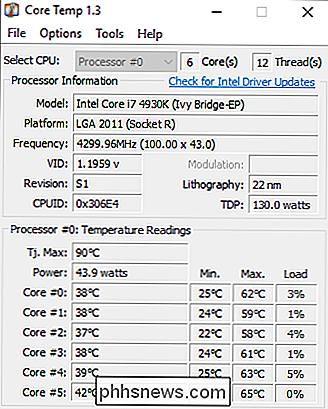
Įrankiai, tokie kaip HWMonitor, taip pat parodys jums kitas temperatūras, pvz., Kietojo disko temperatūrą, tačiau šie komponentai paprastai tik perkaito, jei kompiuterio atveju tampa labai karšta.
SUSIJĘS: Kaip palyginti savo "Windows" kompiuterį: 5 nemokamus lyginamosios analizės įrankius
Jei manote, kad kompiuteris gali perkaisti, ne tik žvilgsnis, kaip šie jutiklius vieną kartą ir ignoruoti juos. Atlikite kažką reikalaujančio kompiuterio, pvz., Žaisdami kompiuterinį žaidimą ar naudodami grafinį standartą. Stebėkite kompiuterio temperatūrą tuo metu, kai tai darysite, net dar kartą patikrinsite po kelių valandų.
Kompiuterio apsauga nuo perkaitimo
Jei jūsų kompiuteris perkaista, štai keletas dalykų, su kuriais galite tai padaryti:
SUSIJĘS: Ar gali dulkes Iš tikrųjų sugadinsiu savo kompiuterį?
- Išvalykite kompiuterio dėžutę . Dulkės kaupiasi staliniais kompiuteriais ir netgi nešiojamieji kompiuteriai laikui bėgant, užsikimšiant ventiliatorius ir užblokuojant oro srautą. Ši dulkė gali sukelti vėdinimo problemas, sulaikyti šilumą ir apsaugoti kompiuterį nuo tinkamo aušinimo. Būtinai išvalykite kompiuterio dėklą retkarčiais, kad būtų išvengta dulkių susidarymo. Deja, dažnai sunkiau išvalyti dulkes nuo perkaitimo nešiojamųjų kompiuterių.
- Užtikrinkite tinkamą ventiliaciją : pastatykite kompiuterį toje vietoje, kur jis gali tinkamai vėdinti. Jei tai darbastalio, nespauskite dėklo prie sienos, kad kompiuterio angos būtų užblokuotos arba paliktumėte šalia radiatoriaus ar šildymo angos. Jei tai nešiojamas kompiuteris, būkite atsargūs, kad neuždarytumėte oro išleidimo angų. Pavyzdžiui, nešiojamasis stovas ant čiužinio, leidžiantis jį nuleisti, ir paliekant jį gali sukelti perkaitinimą, ypač jei nešiojamasis kompiuteris daro kažką reikalaujančio ir sukuria šilumą, kurio jis negali atsikratyti.
- Patikrinkite, ar Ventiliatoriai veikia : jei nesate tikri, kodėl jūsų kompiuteris pradėjo perkaisti, atidarykite jį ir patikrinkite, ar visi ventiliatoriai veikia.
- Tune Up Heat Radiacs : Jei jūsų CPU perkaista, jo šilumokaitis gali būti netinkamai sumontuota, o jo šiluminė pasta gali būti išjungta. gali būti senas. Prieš pradedant tinkamą šilumos kriauklę, gali tekti pašalinti šilumos šalintuvą ir naudoti naują šilumokaištį. Šis patarimas taikomas labiau tweakers, overclockers ir žmonėms, kurie kuria savo kompiuterius, ypač jei jie galėjo padaryti klaidą, kai pradžioje taikėte šiluminę pasta.
- Dvigubai patikrinkite skysčio aušinimą: Jei naudojate skystąjį aušinimą, Patikrinkite, ar siurblys veikia efektyviai.
Perkaitimas yra neabejotinas pavojus, kai jūsų CPU ar grafikos plokštė įsijungia. Perkroja jūsų komponentai bus karštesni, o papildoma šiluma gali sukelti problemų, nebent jūs galėsite tinkamai atšaldyti savo komponentus.
Image Credit: Vinni Malek, Robertas Freibergeris, CORP agentūra, Don Richardsas

Kaip automatiškai atidaryti straipsnius "Safari" skaitytojo režime
Apple padarė dar geresnę "Safari" funkciją. Nesvarbu, ar "Mac" naudojate "iPhone" ar "iPad" su "iOS 11" ar "Safari 11", dabar "Safari" visada galite atidaryti straipsnius bet kurioje žiniatinklio svetainėje skaitymo režimu. Tai puikiai tinka, jei yra svetainė su jūsų mėgstamu turiniu, bet dizaino pasirinkimai, kuriuos jūs visiškai niekinau.

Kaip įjungti "Google" kalendoriaus darbinius pranešimus "Chrome"
Google" kalendorius iš esmės buvo perkeltas kaip daugelio naudotojų kalendoriaus kalendorius - jis yra kryžminis platforma žiniatinklyje ir susietas su jūsų "Google" paskyra, todėl tai yra labai patogi ir paprasta naudoti. Pranešimų sistema taip pat puiku, tačiau jei nesate į numatytąją pranešimų sistemą, tai greitas ir paprastas būdas tai pakeisti.



